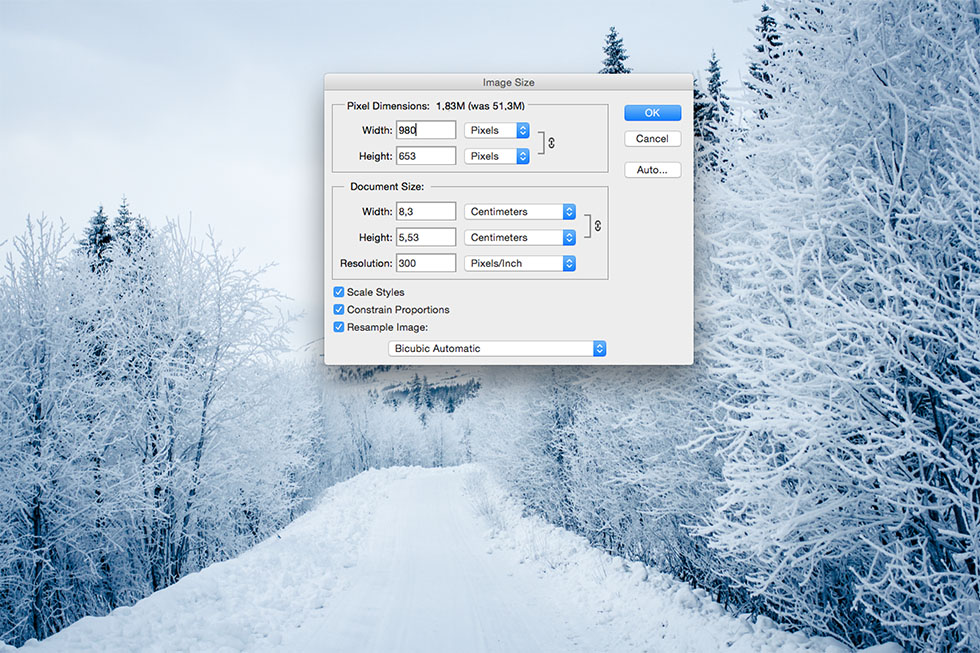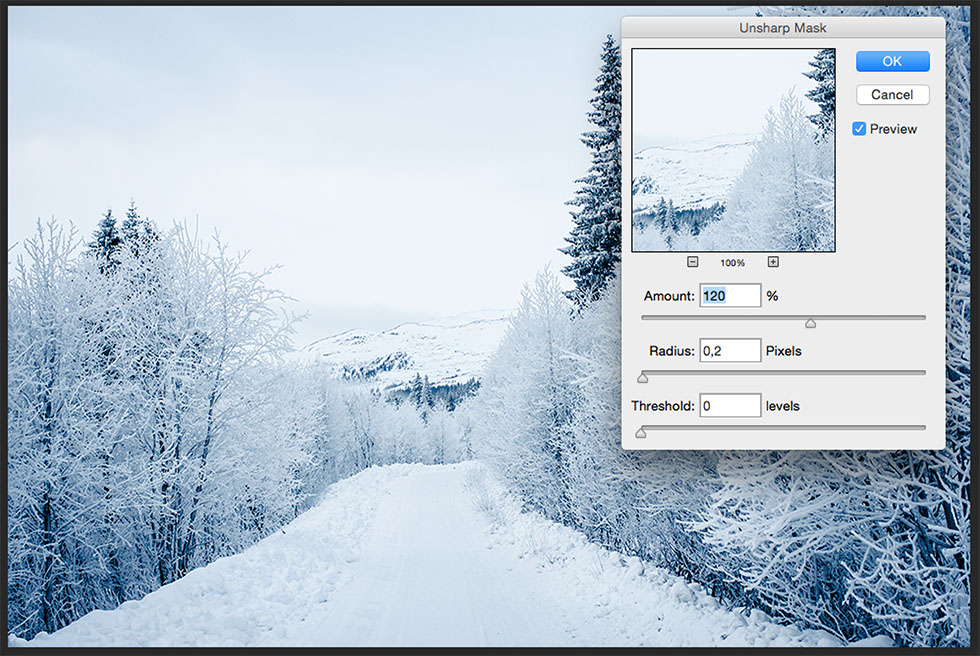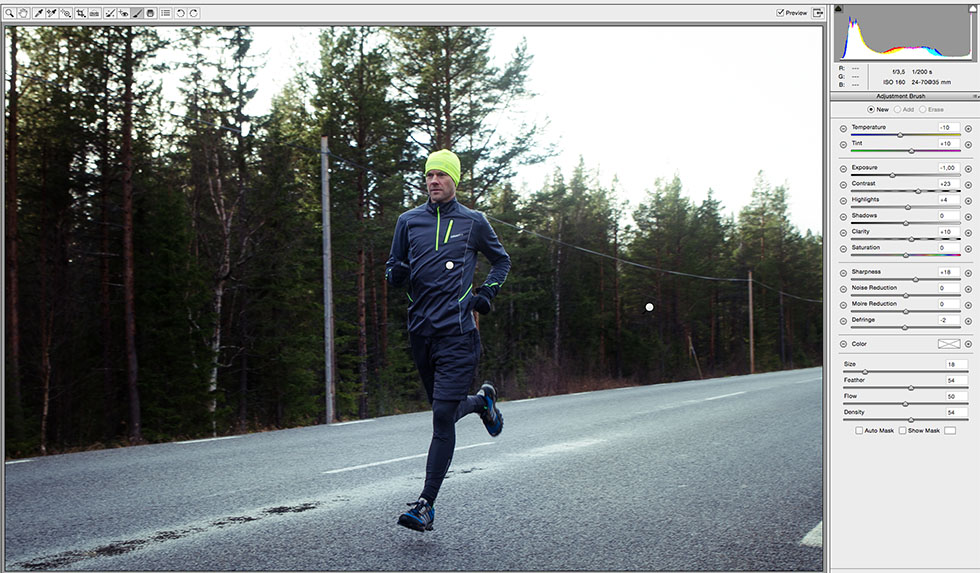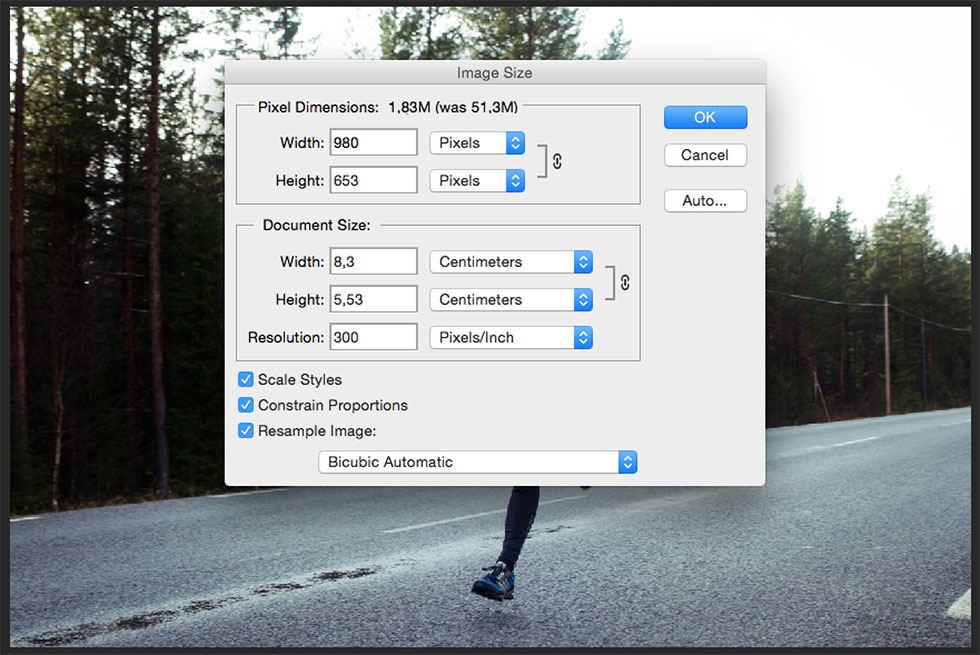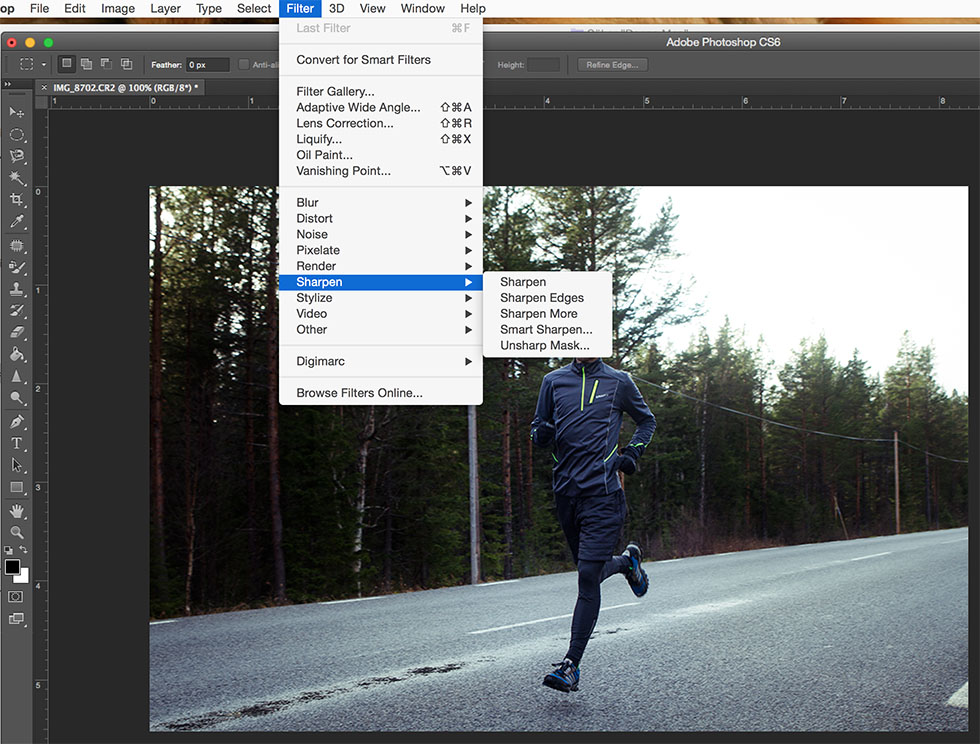Här är den tredje delen i bloggserien om bildredigering i Camera raw. I det första inlägget redigerade jag sportfoto – och i den andra delen bildbehandlade jag en porträttbild. Nu är det dags för landskap!
Landskap tillhör den typ av bild som jag tycker är svårast; helt enkelt för att allt det fina jag ser inte får plats på en bild. Att få med ett mäktigt fjällandskap på en bild är snudd på omöjligt; likaså en vacker vinterdag i skogen eller utsikten från min strandfilt en riktigt varm sommardag.
Ett knep jag tar till då är att faktiskt undvika att tilldela landskapsbilden huvudrollen och istället fokusera på något som får ta större plats i en bild och som liksom får berätta känslan som jag får av att vara där i verkligheten. Jämför bild fem och sex i det här inlägget till exempel; att placera in mig själv på en hög sten skapar en berättelse i bilden som motivet ovanför inte lyckas med. Verkligheten bakom bild fem var egentligen magisk, men på bild blir det platt, tråkigt och inte så spännande.
Nedan är min förebild och efterbild i den här serien om hur jag bildbehandlar landskap i Camera raw. Bilden är fotad med min Canon EOS 7D och mitt fasta 35mm objektiv rätt så sent en dag i december med bländare 4 och exponeringstid 1/100. Det hade börjat skymma och decemberljuset var blått.
Hörni, innan vi går vidare så kommer vi till nästa vecka att sammanställa ett blogginlägg med era redigeringstips. Att se hur andra bildbehandlar är den bästa formen av kunskap så lägg upp ett liknande inlägg och kommentera så gör vi en härlig lista med länkar till era inlägg!
Den här bildbehandlingsserien gör jag tillsammans med Emmi och Jessica – klicka pÃ¥ länkarna för deras inlägg!
Det jag har gjort med bilden är att fixa till ljuset och locka fram mer kontraster för att skapa djup och liv i bilden för att den ska återskapa verkligheten. Det var verkligen ett trolskt vinterlandskap den dagen. Men min kamera såg inte det. Jag tycker mest att den lyckades fånga en blå vägg som är alldeles platt.
Häng med för att se hur jag gjorde:
Jag öppnar bilden i Camera raw och det allra första jag gör är att dra upp exposure rejält; den här bilden tål det!
Jag testar att ändra både shadows och highlights först men det passar sig inte på den här bilden; däremot drar jag upp whites för att få lite umph.

Min paradgren är ju kontrast så jag drar upp den rejält med för att få lite tryck i bilden.
Till skillnad från när jag redigerar andra motiv så tycker jag att landskap tål rätt mycket clarity; så jag drar upp den rejält också för att ge mer liv.
Jag tycker att bilden är lite väl blÃ¥ sÃ¥ jag drar ner mättnaden, saturation, rätt sÃ¥ mycket. Min bild är färglös redan frÃ¥n början – men kameran har uppfattat decemberljuset som blÃ¥tt och det vill jag tona ner – utan att ersätta med nÃ¥gon annan färg heller.
Genom fliken tone curve gör jag det ljusa ljusare och det mörka mörkare för att skapa ännu mer kontrast – som ni ser drar jag ordentligt i reglagen.
Här är en närbild pÃ¥ vad jag gör i fliken detail; jag ändrar skärpan pÃ¥ olika sätt genom de tre översta reglagen. Exakt vad skillnaden blir syns bara när man kollar pÃ¥ bilden i närbild – när den är mer utzoomad sÃ¥ ser man att nÃ¥got är annorlunda men ögat uppfattar inte vad.
Genom split toning kan jag ändra nyanserna i bilden och jag gör den lite mer gråblå.
…här lägger jag pÃ¥ lite vinjettering.
Sedan gör jag inte mer i Camera raw. Istället öppnar jag bilden i Photoshop och gör om den till rätt storlek för min blogg: 98o px bred.
Jag lägger på skärpa genom unsharp mask.
…och sedan bestämmer jag mig för att vara klar! Och sÃ¥här blev det alltsÃ¥: